win10变win7bios设置 win10 BIOS设置成win7系统怎么操作
win10变win7bios设置,随着Windows 10操作系统的推出,许多用户对其新的界面和功能感到陌生,可能更喜欢使用老版本的Windows 7,在一些特定情况下,用户可能需要将其Win10系统设置成Win7系统,这就需要通过BIOS设置来完成。BIOS即基本输入输出系统,是一种位于计算机硬件和操作系统之间的重要软件。在本文中我们将介绍如何通过BIOS设置将Win10系统转变为Win7系统,以满足用户的需求。
步骤如下:
1.第一步:在该win7系统模式前需要把电脑重启一次,因为win10带有快速启动,重启是为了防止不能进入bois。
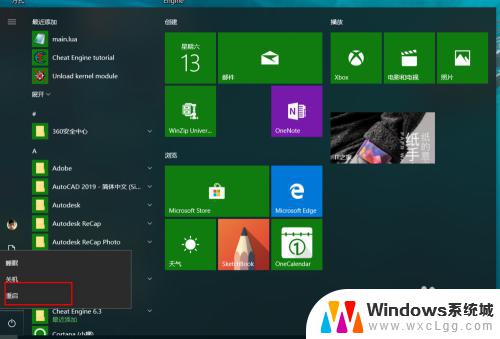
2.第二步:我们需要找到自己对应电脑的进入bois的按键,一般大多说品牌的电脑为F12或F2。特殊的有Delete键。自己可以搜索一下对应的电脑品牌按键。
3.第三步:我们在电脑重启后亮屏的时候,连续狂按进入bois按键。比如你是F2,就一直连续快速的按F2键,此时电脑会进入bois。
有的bois是英文界面,有的是中文界面,这没有关系,基本上都是一一对照的。

4.第四步:进入bois之后,按键盘上的上下左右按键可以移动bois选项,我们首先找到启动选项(英文为:boot)。
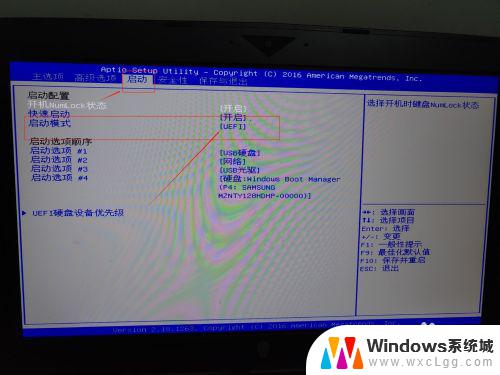
5.第五步:我们找到“启动配置”中的“启动模式”,一般win10的bois为“UEFI”模式。

6.第六步:我们把UEFI模式改为legacy模式,我们在光标移动到UEFI上按回车键选择为legacy模式。

7.第七步:选择了legacy模式之后,我们按esc键。会提示我们是否保存设置,我们选择是即可,系统自动重启,这时我们的该win7的bois设置就完成了。
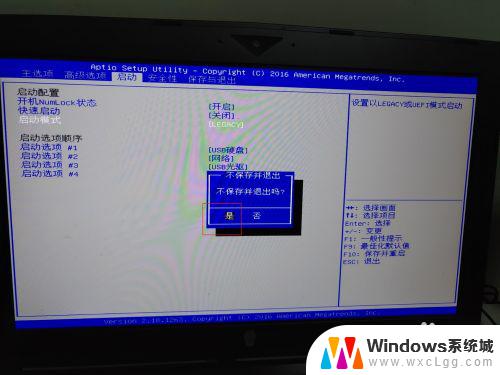

以上就是Win10变Win7 BIOS设置的全部内容,如果你遇到这种情况,你可以根据我的操作步骤进行解决,简单快速,一步到位。
win10变win7bios设置 win10 BIOS设置成win7系统怎么操作相关教程
-
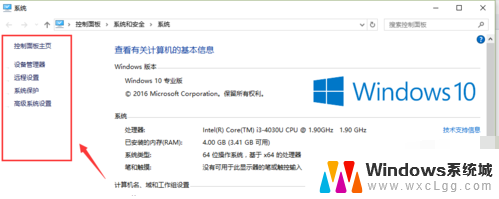 双系统怎么打开 win10操作系统双系统启动设置步骤
双系统怎么打开 win10操作系统双系统启动设置步骤2024-01-19
-
 怎么设置环境变量win10 win10系统环境变量路径设置
怎么设置环境变量win10 win10系统环境变量路径设置2023-12-11
-

-
 win10系统恢复在哪 win10恢复出厂设置操作方法
win10系统恢复在哪 win10恢复出厂设置操作方法2023-09-27
-
 win系统操作中心在哪 win10操作中心在哪个位置
win系统操作中心在哪 win10操作中心在哪个位置2025-03-19
-
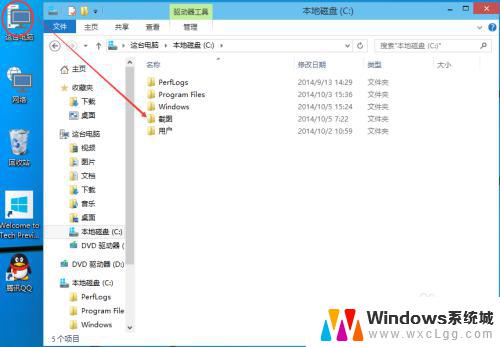 win10操作系统如何共享文件夹 Win10共享文件夹设置教程
win10操作系统如何共享文件夹 Win10共享文件夹设置教程2023-10-06
- win10系统怎么更改工作组 win10怎么设置新的工作组
- cmd怎么查看电脑配置 Win10操作系统如何查看电脑配置
- win10 java 环境变量设置 Win10系统下配置Java环境变量详细步骤
- win10文件操作系统 Win10隐藏受保护的操作系统文件启用方法
- win10怎么更改子网掩码 Win10更改子网掩码步骤
- 声卡为啥没有声音 win10声卡驱动正常但无法播放声音怎么办
- win10 开机转圈圈 Win10开机一直转圈圈无法启动系统怎么办
- u盘做了系统盘以后怎么恢复 如何将win10系统U盘变回普通U盘
- 为什么机箱前面的耳机插孔没声音 Win10机箱前置耳机插孔无声音解决方法
- windows10桌面图标变白了怎么办 Win10桌面图标变成白色了怎么解决
win10系统教程推荐
- 1 win10需要重新激活怎么办 Windows10过期需要重新激活步骤
- 2 怎么把word图标放到桌面上 Win10如何将Microsoft Word添加到桌面
- 3 win10系统耳机没声音是什么原因 电脑耳机插入没有声音怎么办
- 4 win10怎么透明化任务栏 win10任务栏透明效果怎么调整
- 5 如何使用管理员身份运行cmd Win10管理员身份运行CMD命令提示符的方法
- 6 笔记本电脑连接2个显示器 Win10电脑如何分屏到两个显示器
- 7 window10怎么删除账户密码 Windows10删除管理员账户
- 8 window10下载游戏 笔记本怎么玩游戏
- 9 电脑扬声器不能调节音量大小 Win10系统音量调节功能无法使用
- 10 怎么去掉桌面上的图标 Windows10怎么删除桌面图标